Jak wydrukować ukryty tekst w programie Word w systemie Windows i Mac?
Jeśli chcesz wydrukować ukryty tekst(print hidden text) w programie Word(Word) w systemie Windows(Windows) i Mac , ten samouczek pomoże ci to zrobić. Domyślnie nie drukuje żadnego ukrytego tekstu, ale możesz zmienić ustawienie domyślne i wydrukować cały ukryty tekst niezależnie od platformy.
Co to jest ukryty tekst w programie Word
Microsoft Word pozwala ukryć tekst w dokumentach Word . Załóżmy, że chcesz zachować niektóre akapity, ale nie chcesz pokazywać ich cały czas w swoim dokumencie. Możliwe jest ukrycie tekstu w programie Word(hide text in Word) i wykonanie swojej pracy. Jednak, jak powiedziałem wcześniej, ukryte teksty nie pojawiają się w drukowanej wersji dokumentu. Jeśli chcesz je pokazać, skorzystaj z tego samouczka.
Jak wydrukować ukryty tekst w programie Word(Word) w systemie Windows 10(Windows 10)
Aby wydrukować ukryty tekst w programie Word(Word) w systemie Windows(Windows) , wykonaj następujące kroki:
- Otwórz Microsoft Word na swoim komputerze.
- Kliknij File > Options .
- Przejdź do zakładki Wyświetlacz .(Display)
- Zaznacz pole wyboru Drukuj ukryty tekst(Print hidden text) .
- Kliknij przycisk OK .
- Wydrukuj dokument z widocznymi ukrytymi tekstami.
Najpierw musisz otworzyć dokument w Microsoft Word . Następnie kliknij opcję Plik (File ) na górnym pasku menu i wybierz Opcje (Options ) na następnym ekranie.
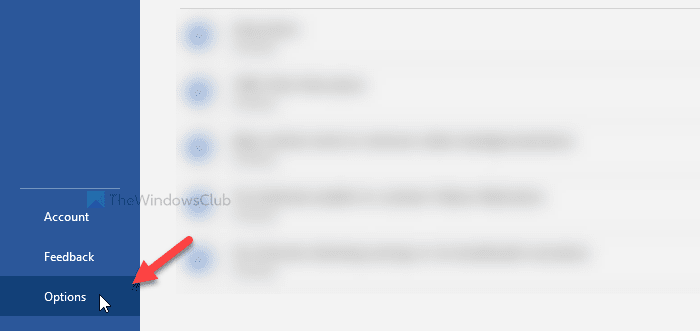
Otwiera panel Opcje programu Word(Word Options) , z którego możesz zmieniać różne ustawienia. Domyślnie otwiera zakładkę Ogólne(General) , ale musisz przełączyć się na zakładkę Wyświetlacz .(Display)
Tutaj możesz zobaczyć pole wyboru o nazwie Drukuj ukryty tekst(Print hidden text) .
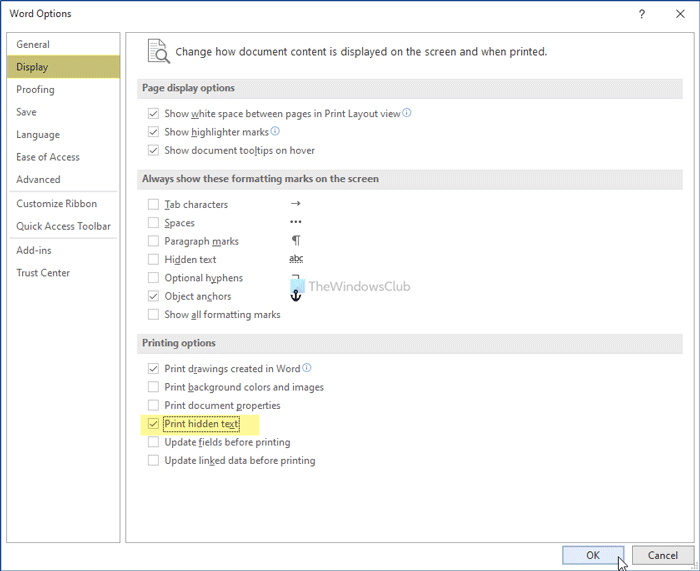
Zaznacz w odpowiednim polu wyboru i kliknij przycisk OK . Teraz możesz wydrukować dokument z widocznymi wszystkimi ukrytymi tekstami.
Jak wydrukować ukryty tekst w programie Word(Word) na komputerze Mac(Mac)
Aby wydrukować ukryty tekst w programie Word(Word) na komputerze Mac(Mac) , wykonaj następujące kroki:
- Otwórz Microsoft Word na komputerze Mac .
- Kliknij Word > Preferences .
- Kliknij opcję Drukuj(Print) .
- Zaznacz pole wyboru Ukryty tekst(Hidden text) w obszarze Uwzględnij w wersji drukowanej(Include in Print Version) .
- Zamknij okno i wydrukuj dokument z ukrytym tekstem.
Sprawdźmy szczegółową wersję tych kroków.
Aby rozpocząć, otwórz aplikację Microsoft Word na komputerze Mac i kliknij opcję Word na górnym pasku menu. Otwiera listę i musisz kliknąć opcję Preferencje(Preferences) .
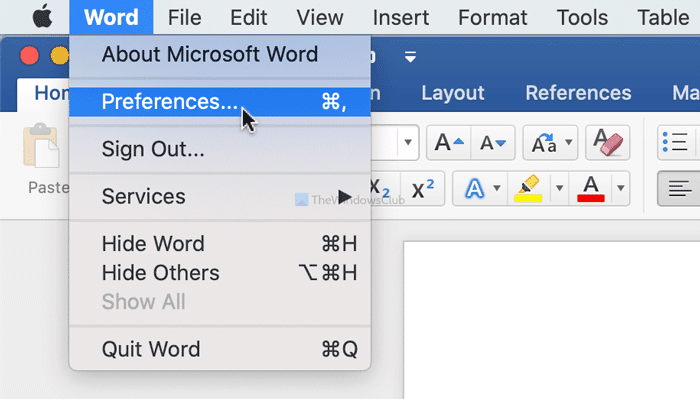
Otwiera panel Preferencje Worda(Word Preferences) na ekranie. Kliknij(Click) opcję Drukuj (Print ) w sekcji Wyjście i udostępnianie (Output and Sharing ) .
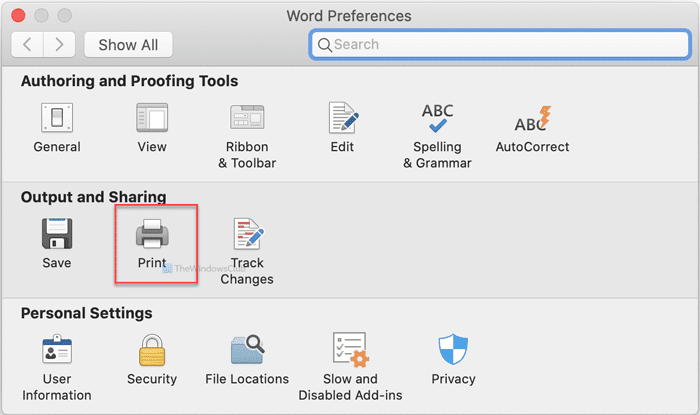
Następnie zaznacz pole wyboru Ukryty tekst(Hidden text) pod nagłówkiem Uwzględnij w wersji drukowanej .(Include in Print Version)
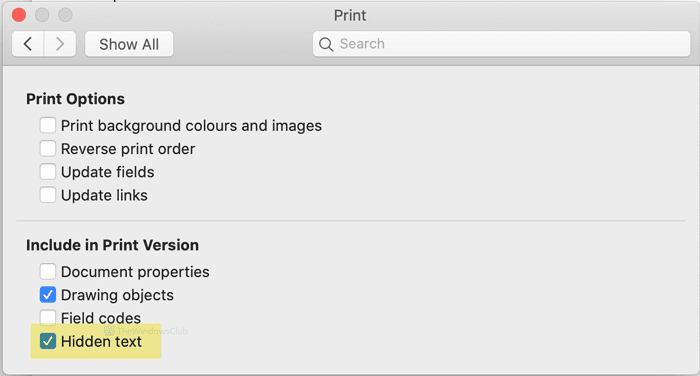
Następnie możesz zamknąć okno i wydrukować dokument.
To wszystko! Mam nadzieję, że to pomoże.
Teraz przeczytaj(Now read) : Jak stworzyć indeks w Microsoft Word(How to create an Index in Microsoft Word) .
Related posts
Jak zmienić kolejność stron w programie Word w systemach Windows i Mac
Word otwiera dokumenty w trybie tylko do odczytu w systemie Windows 11/10
Jarte to bogaty w funkcje darmowy przenośny edytor tekstu na komputer z systemem Windows
Popularne gry słowne na Windows 10 ze sklepu Microsoft Store
Różnica między Notatnikiem, WordPadem i Wordem w systemie Windows 10
Napraw błąd uprawnień do pliku Word w systemie Windows 10
Jak ustawić obraz tła dla Microsoft Word
Twórz listy kontrolne z polami wyboru i jak je edytować w programie Microsoft Word
Jak wstawić linię w programie Word
Napraw sprawdzanie pisowni nie działa w programie Microsoft Word
Napraw błąd kompilacji w ukrytym module za pomocą programu Word dla komputerów Mac
Microsoft Word napotkał problem i musi zostać zamknięty na Macu
Jak zmienić orientację jednej strony (lub więcej) w dokumencie Word
Jak usunąć znaki wodne z dokumentów Word
4 sposoby wyrównania tekstu w Microsoft Word
Jak dodać numery stron w dokumencie programu Word (zaczynając od strony 1, 2, 3 lub nowszej)
Jak usunąć usługi Boot Camp z systemu Windows na komputerze Mac?
Jak otworzyć plik Apple Numbers w programie Excel na komputerze z systemem Windows?
11 najlepszych klientów IRC dla systemów Windows, Mac i Linux w 2022 r.
Jak zmienić język w Firefoksie na Windows i Mac
